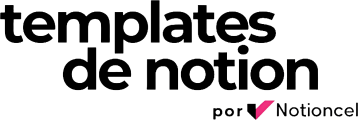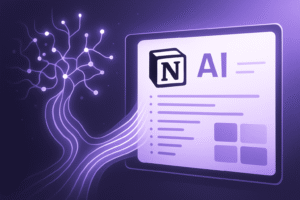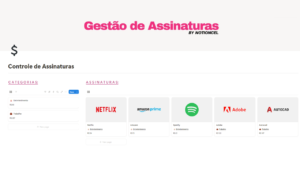Tabela de Conteúdo
ToggleLista dos Principais Atalhos de Notion
Comandos Básicos
- Criar nova página (desktop): Control + N (Windows) / Command + N (Mac)
- Abrir nova janela (desktop): Control + Shift + N (Windows) / Command + Shift + N (Mac)
- Abrir página como nova janela (desktop): Alt + Shift + Clique (Windows) / Option + Shift + Clique (Mac)
- Copiar URL da página: Control + L (Windows) / Command + L (Mac)
- Mudar para modo escuro/claro: Control + Shift + L (Windows) / Command + Shift + L (Mac)
Navegação e Gerenciamento de Páginas
- Ir para a página anterior: Control + [ (Windows) / Command + [ (Mac)
- Ir para a página seguinte: Control + ] (Windows) / Command + ] (Mac)
- Abrir pesquisa ou página recente: Control + P (Windows) / Command + P (Mac)
- Criar nova aba do Notion: Control + T (Windows) / Command + T (Mac)
Formatação de Texto
- Negrito: Control + B (Windows) / Command + B (Mac)
- Itálico: Control + I (Windows) / Command + I (Mac)
- Sublinhado: Control + U (Windows) / Command + U (Mac)
- Cabeçalhos: Control/Cmd + Alt + 1/2/3 para H1/H2/H3 respectivamente
Listas e Caixas de Seleção
- Lista com marcadores: ‘-‘ ou ‘*’ seguido de espaço
- Lista ordenada: ‘1.’ seguido de espaço
- Caixa de seleção: ‘[]’ seguido de espaço
Gerenciamento de Blocos
- Selecionar bloco atual: Escape
- Selecionar bloco com cursor: Control + A (Windows) / Command + A (Mac)
- Expandir seleção: Shift + ↑ / ↓
- Duplicar blocos selecionados: Control + D (Windows) / Command + D (Mac)
Comandos Avançados
- Criar comentário: Control + Shift + M (Windows) / Command + Shift + M (Mac)
- Inserir divisor: ‘—‘
- Mover bloco selecionado: Control + Shift + Setas (Windows) / Command + Shift + Setas (Mac)
Comandos @, [[, +, /
- Mencionar pessoa: Digite ‘@’ seguido do nome do membro
- Mencionar página: Digite ‘@’ seguido do nome da página
- Definir lembrete: Digite ‘@remind’ seguido da data
- Criar bloco de texto: ‘/text’ ou ‘/plain’
- Criar nova página: ‘/page’
- Inserir imagem: ‘/image’
Atalhos de Edição
- Negrito:
Ctrl/Cmd + B - Itálico:
Ctrl/Cmd + I - Sublinhado:
Ctrl/Cmd + U - Tachado:
Ctrl/Cmd + Shift + S - Código inline:
Ctrl/Cmd + E - Criar link:
Ctrl/Cmd + K
Criação e Gerenciamento de Conteúdo
- Criar nova página:
Ctrl/Cmd + N - Duplicar bloco selecionado:
Ctrl/Cmd + D - Excluir bloco selecionado:
BackspaceouDelete - Mover bloco selecionado:
Ctrl/Cmd + Shift + Arrow Keys
Navegação e Visualização
- Abrir barra lateral:
Ctrl/Cmd + 1 - Ir para a lista de páginas:
Ctrl/Cmd + 2 - Abrir lista de pessoas:
Ctrl/Cmd + 3 - Abrir configurações:
Ctrl/Cmd + 4
Comandos de Markdown
- Texto em negrito:
**texto** - Texto em itálico:
*texto* - Código inline:
`texto` - Lista com marcadores:
-ou*seguido de espaço - Lista numerada:
1.seguido de espaço - Caixa de seleção:
[]seguido de espaço
Gerenciamento de Banco de Dados
- Criar nova propriedade:
Ctrl/Cmd + Alt + P - Ordenar banco de dados: Clique em
Sorte selecione a propriedade - Filtrar banco de dados: Clique em
Filtere selecione a propriedade
Funcionalidades Avançadas
- Usar templates: Clique em “Templates” no canto superior direito
- Clonar página existente: Arraste a página enquanto segura
Alt/Option - Inserir breadcrumb menu:
/bread - Escrever equações TeX:
/mathou/latex
Resumo dos 20 Principais Atalhos de Notion
| Atalho | Descrição |
|---|---|
cmd/ctrl + N | Cria uma nova página (apenas apps desktop) |
cmd/ctrl + shift + N | Abre uma nova janela do Notion (apenas apps desktop) |
option + shift + click | Abre uma página em uma nova janela (apenas apps desktop) |
cmd/ctrl + click | Abre um link em uma nova aba do Notion (apenas apps desktop) |
cmd/ctrl + t | Cria uma nova aba do Notion (apenas apps desktop) |
cmd/ctrl + P ou cmd/ctrl + K | Abre a busca ou pula para uma página vista recentemente |
cmd/ctrl + L | Copia a URL da página |
cmd/ctrl + [ | Volta uma página |
cmd/ctrl + ] | Avança uma página |
ctrl + shift + K (Mac) ou ctrl + K (Windows) | Em visualização de banco de dados, vai para a página anterior |
ctrl + shift + J (Mac) ou ctrl + J (Windows) | Em visualização de banco de dados, vai para a próxima página |
cmd/ctrl + shift + L | Alterna entre modo escuro e claro |
/ | Abre os comandos slash para criar novos blocos |
esc | Seleciona o bloco atual ou limpa blocos selecionados |
cmd/ctrl + a | Seleciona o bloco onde o cursor está |
space | Abre uma imagem selecionada em tela cheia |
setas | Seleciona blocos diferentes |
shift + setas | Expande a seleção para cima ou para baixo |
cmd + shift + click (Mac) ou alt + shift + click (Windows/Linux) | Seleciona ou desseleciona um bloco inteiro |
shift + click | Seleciona outro bloco e todos os blocos entre eles |
A Eficiência dos Atalhos do Notion
O uso de atalhos de teclado no Notion é essencial para qualquer usuário que deseja otimizar sua experiência com a plataforma. Atalhos são mais do que apenas comandos rápidos; eles representam uma maneira de aumentar significativamente a produtividade e a eficiência ao usar o Notion.
Primeiramente, os atalhos economizam tempo. Ao invés de navegar por menus e opções com o mouse, você pode executar ações comuns de forma muito mais rápida. Por exemplo, a criação de uma nova página ou a formatação de texto pode ser feita instantaneamente com combinações simples de teclas. Isso é particularmente útil em situações onde você precisa rapidamente organizar ideias ou capturar informações sem interromper o fluxo de trabalho.
Além disso, os atalhos do Notion promovem uma experiência de usuário mais suave e intuitiva. Eles permitem que você mantenha as mãos no teclado, melhorando sua concentração e mantendo o foco na tarefa em questão. Isso é crucial para manter a eficiência em um ambiente de trabalho dinâmico e muitas vezes cheio de distrações.
Outro aspecto importante é a personalização e a flexibilidade que os atalhos oferecem. Com uma ampla gama de comandos disponíveis, você pode adaptar a maneira como interage com o Notion para se adequar ao seu estilo de trabalho. Seja você um profissional de planejamento financeiro, um criativo, ou um estudante, os atalhos podem ser configurados para atender às suas necessidades específicas.
Em resumo, os atalhos do Notion são ferramentas poderosas que aprimoram a usabilidade e a eficácia da plataforma. Ao integrá-los ao seu uso diário do Notion, você pode desfrutar de uma experiência mais fluida, rápida e adaptada ao seu ritmo e estilo de trabalho.
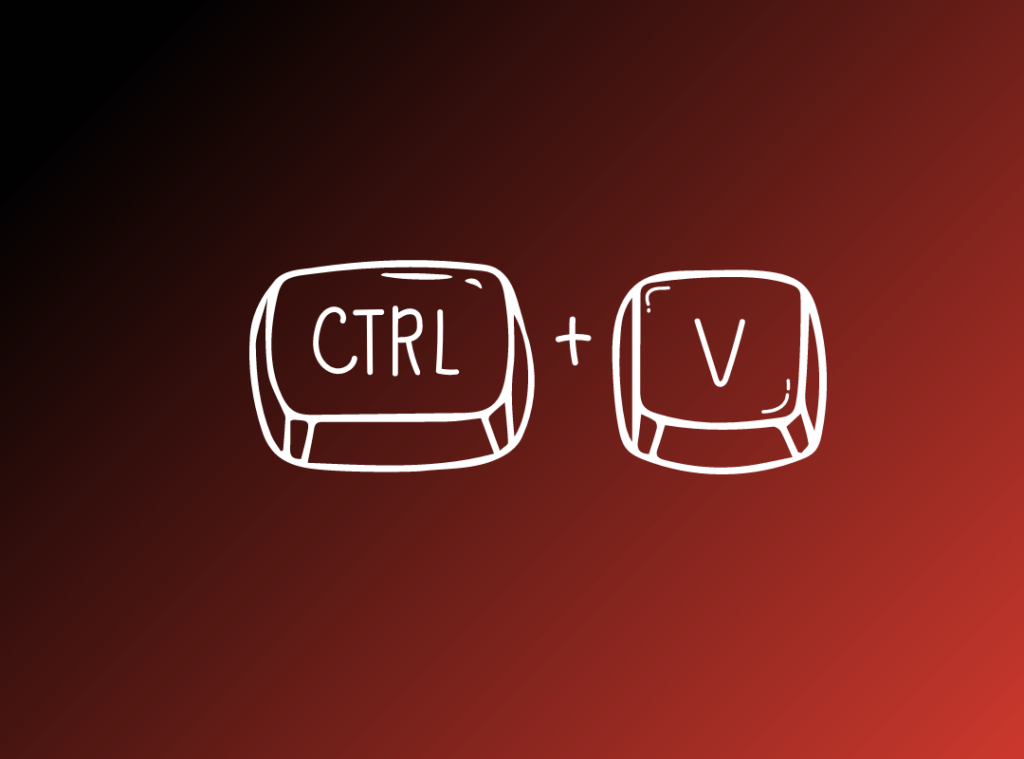
Notion: Uma Ferramenta Versátil para Organização e Produtividade
O Notion é uma plataforma tudo-em-um que se destaca por sua flexibilidade e versatilidade, atendendo a uma ampla gama de necessidades organizacionais e de produtividade. Combinando características de um sistema de gerenciamento de projetos, banco de dados, ferramenta de anotações e agenda, o Notion oferece uma solução integrada para organizar tanto a vida profissional quanto pessoal.
O motivo pelo qual alguém deveria usar o Notion está em sua capacidade de se adaptar às necessidades específicas do usuário. Seja para planejamento financeiro, gestão de tarefas, acompanhamento de metas pessoais ou criação de conteúdo colaborativo, o Notion facilita a organização de informações em um ambiente de trabalho intuitivo e personalizável.
Sua interface simples, combinada com recursos poderosos como templates personalizáveis, integrações e colaboração em equipe, torna-o uma escolha ideal para quem busca eficiência e centralização das suas atividades diárias. Ao adotar o Notion, os usuários desfrutam de uma melhoria significativa na gestão do tempo e na organização de suas rotinas, resultando em maior produtividade e sucesso nos seus empreendimentos.